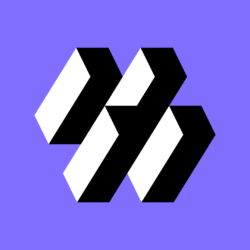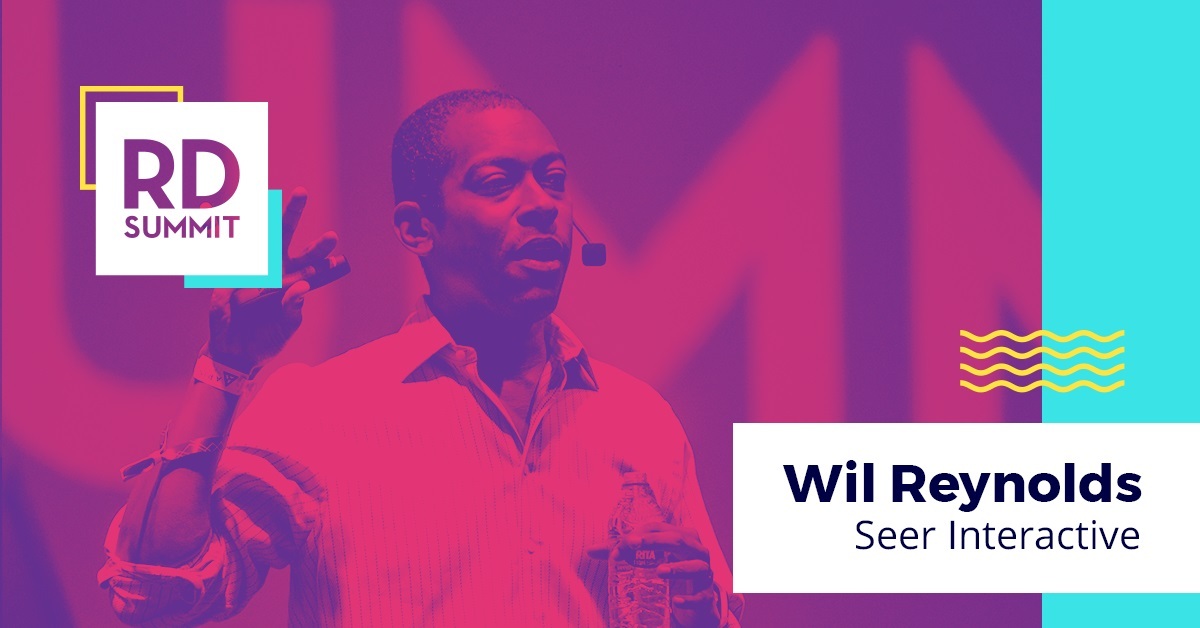Se você chegou até esse artigo é porque provavelmente já possui um site e, talvez, já tenha o Google Analytics instalado em suas páginas. Mas, se você ainda não conhece essa ferramenta, chegou a hora!
Apesar de hoje ser quase uma regra ter o Google Analytics configurado, ainda é possível encontrar muitas empresas que não exploram o potencial dessa ferramenta. Neste artigo, vamos conferir a importância de uma análise periódica e como iniciar essa prática.
Você vai saber como configurar a ferramenta e utilizar todo o seu potencial, incluindo a automatização de relatórios e dicas para extrair dados melhores e mais úteis para o seu negócio. Confira ainda dicas de especialistas e as informações sobre o Google Analytics 4, que será a versão única a partir de 2023.
E importante: não tenha medo de dados no Marketing Digital, pois eles são seus amigos e fornecem insights fundamentais para melhorar a suas estratégias, gerando mais vendas! Bora lá?
O que é o Google Analytics?
O Google Analytics é a ferramenta de monitoramento e análise de sites e aplicativos mais utilizada no mundo. Algumas de suas vantagens são: facilidade para configurar, integração com outros serviços do Google, como Ads e Search Console, e uma versão gratuita muito completa.
Com a ferramenta instalada corretamente, é possível monitorar o perfil de quem acessa seu site, as páginas mais acessadas, conversões, dispositivos, cidades e muitos outros dados. A seguir, confira alguns motivos para começar a usar a ferramenta.
>> Leia também: Google Analytics 4: o que mudou e como se preparar para o fim do Google Analytics Universal
3 motivos para usar o Google Analytics
Com certeza existem mil e uma perguntas que você se faz todos os dias sobre seu negócio ou seu blog. Muitas delas podem ser facilmente respondidas simplesmente abrindo o Google Analytics.
Dados sobre tráfego da sua página, localização dos seus visitantes, canais de origem e informações em tempo real do que está acontecendo no seu site são uma fração do que pode ser conferido na ferramenta.
Acompanhar o comportamento do seu público-alvo é importante em diversos níveis, mas vamos apontar por aqui alguns exemplos relevantes para qualquer negócio:
1. Entender o melhor horário para suas ações
Saber os dias do mês, da semana ou até mesmo as horas que seus visitantes mais se engajam com o site.
Com esses dados em mãos, além de poder programar ações é possível saber também o que não fazer nos momentos de pico, como uma atualização de site que atingirá boa parte de seus usuários.
2. Descobrir causas para abandono do seu site
Analisar a taxa de rejeição. Ou seja, quantos dos seus visitantes abandonam seu site sem ao menos interagir com ele.
Se você vende um serviço e seu site não está gerando vendas, você já sabe que tem alguma coisa errada, mas, analisando esse dado, fica mais fácil entender se o problema está na página ou no produto em si.
3. Compreender quais os dispositivos utilizados por seus visitantes
Hoje é imprescindível que suas páginas estejam otimizadas para dispositivos móveis. Essa é inclusive uma das questões que podem prejudicá-lo nos resultados de busca, caso não esteja de acordo com as diretrizes do Google.
Mas, além disso, é possível que você precise investir mais em mobile ao longo do tempo, ou até mesmo que, para o seu negócio, faça mais sentido desenvolver aplicativos ou ações para mobile e não mais para desktop.
Analisando seu tráfego por meio do Analytics é possível saber qual dispositivo tem sido mais utilizado por seus visitantes para acessar seu site.
>> Leia mais: Dividir informações para multiplicar resultados, por Eleonora Diniz
E o Google Analytics 4, o popular GA4?
Depois de praticamente 15 anos com o Google Analytics Universal rodando, o Google decidiu lançar uma nova versão. O GA4 é, agora a versão padrão do Google Analytics. Além de mudar toda a interface da ferramenta, ela muda algumas outras funcionalidades, como a forma de captura dos dados e os relatórios.
O Google Analytics Universal é muito voltado e desenvolvido para sites. O mercado, por outro lado, cada vez mais possui aplicativos, com grandes marcas investindo pesado nessa frente. Portanto, o Google precisava se adaptar para que sua ferramenta funcionasse também para apps e o GA4 serve justamente para três frentes: app, web e App + Web.
A forma de coleta do GA4 é baseada em eventos. Em resumo, eles são as interações que o usuário executa em seu site ou app. Exemplos: clicar em um menu, descer a barra de rolagem da página e realizar uma pesquisa no site. Ou seja, todas as ações que o nosso usuário executa dentro do site ou app são eventos para a ferramenta. No GA4, tudo é baseado nisso e não no mais em pageviews.
O Google Analytics 4 vai ser a única versão disponível da ferramenta a partir de julho de 2023. Nós convidamos o Gustavo Esteves, da Métricas Boss, para explicar tudo sobre o GA4 em um guia completo, que você pode ler aqui. Neste post que você está lendo, trazemos informações de configuração e uso para a versão universal, que ainda é a mais comum no mercado. Então continue lendo!

Analise os resultados das suas campanhas com o RD Station Marketing
O RD Station Marketing é a melhor ferramenta para automação de Marketing Digital tudo-em-um para sua empresa. Com ele, você faz análises de desempenho filtrando por tipo de campanha ou canal e sabe exatamente quais deles estão trazendo os melhores resultados por período. Faça um teste gratuito de 10 dias.
- Ao preencher o formulário, concordo * em receber comunicações de acordo com meus interesses.
- Ao informar meus dados, eu concordo com a Política de privacidade.
* Você pode alterar suas permissões de comunicação a qualquer tempo.
Como usar o Google Analytics: as configurações básicas
Primeiro, você vai precisar de uma conta do Google. Dê preferência para uma que só você tenha acesso e que seja de uso profissional, já que você deverá utilizá-la enquanto o site existir. Depois, é só acessar a página inicial do Google Analytics e clicar em criar uma conta.
O próprio sistema indicará os próximos passos. Depois de clicar no botão “Inscreva-se” e preencher os dados solicitados, você receberá um código de acompanhamento. O código deve ser inserido em todas as páginas do seu site. Geralmente em páginas html o código é adicionado antes da tag de fechamento </head>.
O local de inserção pode variar. Se o seu site foi feito em WordPress, por exemplo, você pode buscar uma opção para colocar o código no header, ou até mesmo instalar um plugin para facilitar o processo.
Pronto! Agora é necessário aguardar 24h para que seus dados comecem a ser coletados.
Caso queira que outras pessoas utilizem o Analytics, não tem problema: você poderá conceder esse acesso depois. Para dar acesso a outros usuários, vá em “Administrador”, selecione a conta desejada e clique em “Gerenciamento de usuários”.
Em “Adicionar permissões para” insira o email do usuário Google que deseja adicionar e escolha a permissão que será concedida. Clique em “adicionar”.
Vale lembrar que a ferramenta traz inúmeras possibilidades e, quanto mais bem configurada ela estiver, mais dados estruturados ela será capaz de coletar. Assim, uma ótima ideia é se aprofundar tanto na configuração quanto na análise e nos relatórios que ela é capaz de gerar.
O próprio Google disponibiliza um canal no YouTube e uma página específica para aprendizado com dicas e cursos sobre o serviço oferecido por eles.
Divirta-se com o Analytics
Essa é a hora de conhecer e se familiarizar com a interface da ferramenta. Mesmo com a configuração básica as possibilidades são enormes.
Mexa em todas as seções, confira o menu lateral de cabo a rabo e, se possível, estude sobre as configurações avançadas e relatórios personalizados. Eles irão tornar sua vida muito mais prática — e completa.
Ah, é claro, aproveite para coletar informações bacanas sobre o seu negócio e prepare-se para a ação.
Uma dica legal é prestar atenção às dimensões — principal e secundária — dos relatórios. Elas permitem inúmeras combinações e podem trazer exatamente a informação de que você precisa.
Dê uma chance para que insights sejam recorrentes em seu dia a dia. Se você não toma conhecimento de um problema e sua causa, como surgir com a solução?
Dados são bases confiáveis para tomada de decisão quando, além de bem analisados, são consistentes — e consistência leva tempo.
É possível que você veja alguns resultados desencontrados ao analisar suas informações em curtos períodos de tempo, mas, de uma hora pra outra, você reconhece um padrão e consegue visualizar pontos fora da curva e insights.
Considere essa ferramenta de análise como mais um aliado para surgir com novas ideias e soluções. Até quando as coisas vão bem podemos encontrar diferentes nichos e oportunidades de otimização.
Como material de pesquisa, vale ficar de olho no Occam’s Razor, um blog super especializado em web data escrito pelo evangelista em Marketing Digital do Google, Avinash Kaushik.
5 dicas para extrair mais do Google Analytics
1 - Dimensões secundárias
A primeira dica essencial são as dimensões secundárias. É algo relativamente simples e já entrega muito valor para quem está analisando. Apesar de simples, grande parte das pessoas não sabe usar direito ou nem sabe que este recurso existe.
Dimensões primárias
Antes de falar das secundárias, vamos falar primeiro das primárias. Essa é a parte que a maioria das pessoas está mais familiarizada. A grosso modo, é o principal parâmetro que você quer analisar, como por exemplo “páginas”, “origem” e “campanha”. Ao selecionar alguma dimensão primária (como por exemplo “páginas”), vou ver o desempenho em números de todas as minhas páginas, como o número de visitantes, tempo médio, bounce rate, etc.
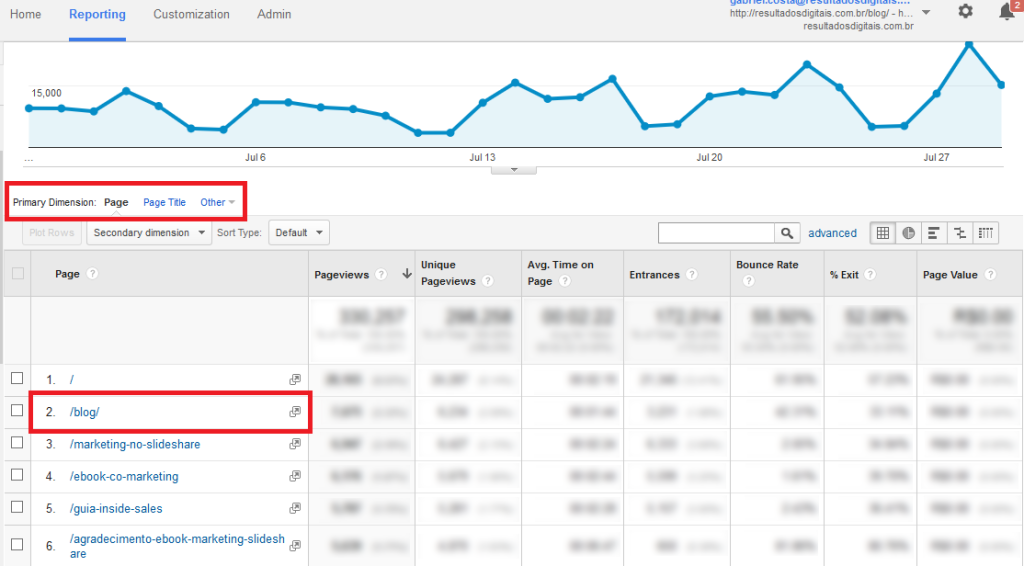
Dimensões secundárias
As dimensões secundárias permitem aprofundar as análises nas dimensões primárias. Ao selecionar uma determinada propriedade primária (por exemplo a página ‘/blog’), é possível usar as dimensões secundárias, que se abrem várias possibilidades de análise.
Por exemplo:
Dimensão primária: Página -> mostra uma lista de páginas e desempenho por página
A clicar na página ‘/blog’ e selecionar a dimensão secundária “tipo de tráfego” -> mostra a distribuição de visitas ao blog de acordo com o tipo de fonte de tráfego (orgânico, direto, referência, social, etc).
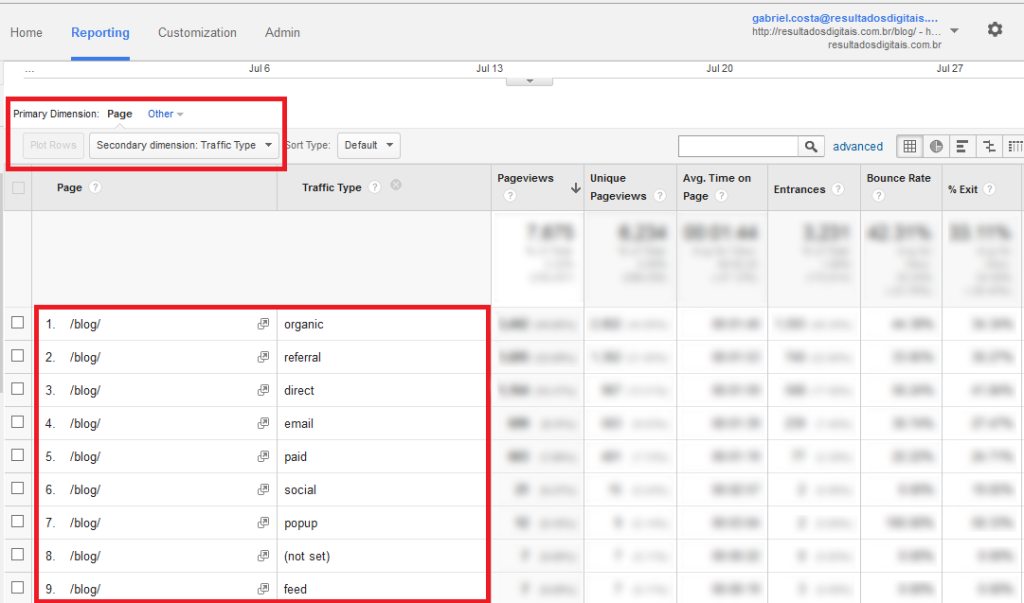
2 - Metas
O Google Analytics também fornece uma forma fantástica de medir os resultados das ações de Marketing da sua empresa: a definição de metas (goals). Para cada objetivo (download de material, visita a uma página específica, etc.) você pode definir uma meta para depois tirar insights importantes para a tomada de decisão.
As opções de metas fornecidas pelo GA são:
- Destino - Significa que a meta será atingida a cada visita à página que você definiu. Por exemplo, você pode definir que a meta será atingida quando alguém visitar uma página de confirmação de compra, ou ainda uma página de agradecimento de material.
- Duração - A meta será atingida quando o tempo de permanência em determinada página foi maior do que o tempo definido. Por exemplo, se você possui uma página com um vídeo contando um estudo de caso e esse vídeo possui 3 minutos, pode definir como meta um tempo de permanência adequado ao tempo de duração.
- Páginas / telas por sessão - Neste caso, a meta será atingida quando um visitante passar por mais de X telas. Por exemplo, se um dos objetivos do site ou blog da sua empresa é o engajamento com o conteúdo e esse conteúdo está paginado, pode escolher medir dessa forma.
- Evento - Explicaremos um pouco mais sobre eventos do GA no próximo tópico, mas trata-se basicamente de "algo que aconteça" no site. As possibilidades aqui são muitas. Por exemplo, o clique em um call-to-action específico, o preenchimento de um formulário, o clique em um play de um vídeo, o clique em um botão para realizar um download, etc.
Por que definir metas no Google Analytics
A grande vantagem de definir essas metas é poder cruzá-las com praticamente qualquer outra informação trazida pelo Google Analytics. Um exemplo prático de uma meta que usamos com muita frequência aqui na Resultados Digitais é o preenchimento de um formulário em alguma Landing Page. Toda vez que uma Landing Page é preenchida, atingimos uma conversão, meta que definimos no GA.
Com isso, acompanhamos alguns relatórios do tipo:
- Quantas conversões determinada campanha de email trouxe - assim medimos a eficácia de cada material enviado para a base de Leads;
- Quantas conversões tivemos a partir de visitantes vindos do Google - assim vemos quais páginas estão trazendo mais visitantes orgânicos e quantas conversões ela está gerando;
- Quantas conversões tivemos de visitantes vindos de mídia paga - dessa forma vemos quanto está custando a conversão em cada material e cada campanha.
Como criar uma meta no Google Analytics
Para criar uma meta, vá até a aba Administrador e em seguida escolha a conta, a propriedade e a vista da propriedade para a qual você quer definir uma meta, clique em Metas e, em seguida, Nova Meta.
Escolha o tipo de meta que você quer criar e siga os passos indicados pelo GA. No exemplo abaixo, vamos criar uma meta de conversão em Landing Pages criadas pelo RD Station Marketing.
Dê um nome para a meta, escolha a opção Destino e clique em Próxima etapa. Na próxima tela, escolha a opção Expressão regular e, na caixa de texto, coloque /conversao
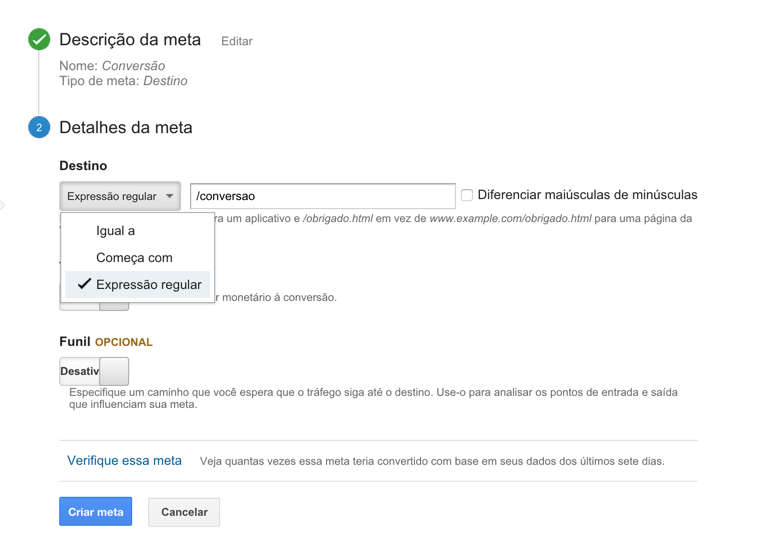
Crie a meta e comece a colher os dados para análise.
Apenas para deixar claro, a opção Expressão regular se refere a uma expressão que pode aparecer em diversas URLs diferentes. Dessa forma, você não precisará criar diversas metas para medir diversas páginas.
No caso das Landing Pages do RD Station, cada conversão gera uma visualização no "endereço-da-lp/conversao". Na prática isso significa que todos os Leads passam por essa página "invisível" logo após converter e isso gera a conversão no Analytics.
Quer visualizar a meta na prática? Veja o relatório de conversões de cada página do site indo na aba Relatórios e, em seguida, Comportamento > Conteúdo do site > Páginas de destino. Logo acima da tabela, ao lado direito, já deverá aparecer a opção de escolher a meta que você definiu (caso já não esteja lá).
Esse relatório mostra, para cada página do site, quantas pessoas acessaram essa página e, a partir daí, quantas realizaram uma conversão.
3 - Acompanhar campanhas
Uma das grandes vantagens do Marketing Digital é a possibilidade de medir o retorno sobre o investimento das ações de marketing. Para ajudar com isso, é muito comum separar essas ações por campanhas. E é esse acompanhamento de ações e campanhas que o Google Analytics pode ajudar a medir.
Imagine que você está fazendo uma campanha específica de Natal. Nessa campanha, você faz alguns envios de Email Marketing, compra anúncios no Ads e Facebook Ads, compra espaço de banner em algum site e faz uma série de guest posts em blogs. O grande objetivo com todas essas ações é trazer tráfego e converter esses visitantes em Leads.
Através de URLs rastreáveis que explicamos no post O que é UTM e como criar parâmetros para suas URLs com um Gerador de UTM (URL Builder), é possível agrupar todas essas ações específicas em uma campanha e ver quantas visitas e conversões ela gerou.
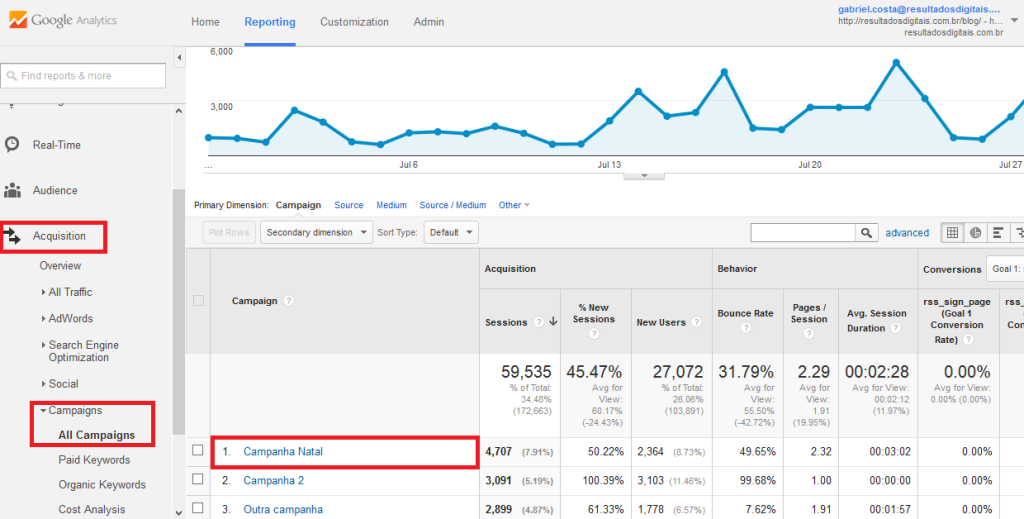
4 - Criar dashboard
Podemos traduzir os Dashboards como um painel de controle, ou seja, um compilado das principais informações e métricas do seu negócio. Eles são essenciais para quem trabalha com dados quantitativos, facilitando o acompanhamento das métricas principais e a ter uma visão do todo.
No GA encontramos uma infinidade de métricas, mas algumas são muito mais estratégicas para o seu negócio que outras. Por isso, o Google permite que você escolha sozinho o que serão as primeiras informações que você verá ao entrar na sua conta.
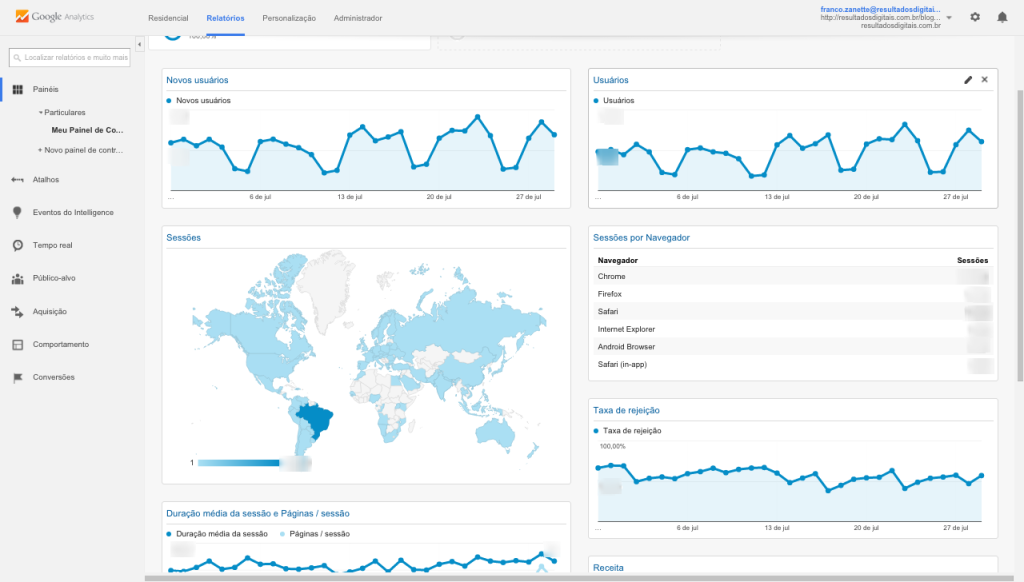
Construir o Dashboard no GA se resume basicamente em adicionar widgets, que são interfaces criadas pelo próprio Google para o acompanhamento dos números. Você precisa somente saber o que acompanhar e montar os widgets de acordo com sua necessidade.
O GA também fornece a possibilidade de importar Dashboards construídos por outras pessoas, desde que estes tenham sido disponibilizados publicamente.
Alguns exemplos possíveis são cronogramas de novos usuários, geomaps de sessões e gráficos de barra para a taxa de rejeição da página.
Uma solução alternativa para quem busca praticidade e análises ainda mais profundas é o uso de softwares especializados, como o Marketing BI, parte integrante do RD Station Marketing. Nele você encontra todas as principais métricas relacionadas ao seu negócio, canais de aquisição e campanhas.
5 - Monitorando Eventos
Esta dica é um pouco mais avançada, já que precisa da ajuda de um desenvolvedor ou de alguém que tenha uma noção de código.
Além de ter conhecimento das páginas que seus usuários visitam, é muito importante entender como esses usuários interagem com seu site, quais botões são clicados, quais menus são abertos e sob quais circunstâncias esses eventos ocorrem. Isso vai conseguir trazer uma riqueza de informações muito maior para análise.
Para descobrir estas informações, o GA permite que você configure detalhadamente o que será coletado por meio de eventos. Esses eventos são monitorados pelo Google Analytics e organizados de acordo com os os parâmetros que foram configurados.
Algumas aplicações de eventos
- Botões e menus - monitorar cliques do conteúdo oferecido pelo seu site, entendendo quais botões e características são melhores para otimizar as conversões, além de medir a taxa de clique por abertura do menu.
- Visualização de vídeos - eventos de inicio, final e pausa do vídeo, entendendo quais momentos do vídeo provocam mais saídas.
- Mapas - no caso de negócios locais, quando o usuário pesquisa uma rota até sua empresa é enviado um evento com a posição do início da rota, assim você entende de quais regiões da sua cidade seus clientes estão sem pedir o endereço em formulários.
- Interações com popups - da mesma forma, é importante saber como os popups estão trazendo resultado, e com isso determinar o momento exato que ele deve aparecer, entender motivos que fazem os visitantes clicarem ou não.
- Erros em formulários - quando um usuário tente enviar os resultados do formulário, é enviado um evento com os campos problemáticos, compreendendo quais campos geram mais atrito para a conversão.
Para configurar, defina quais eventos você quer passar a medir e passe o seguinte link para o seu programador (ou empresa que cuida do seu site): https://support.google.com/analytics/answer/1033068?hl=pt-BR.
Visualizando os eventos no Google Analytics
Para visualizar os eventos enviados, acesse ‘Comportamento’ -> ‘Eventos’ -> ‘Visão geral’
Dessa forma, podemos analisar os eventos organizados em categorias, ações ou legendas. Na figura a seguir mostramos o caso listando os eventos por ação:
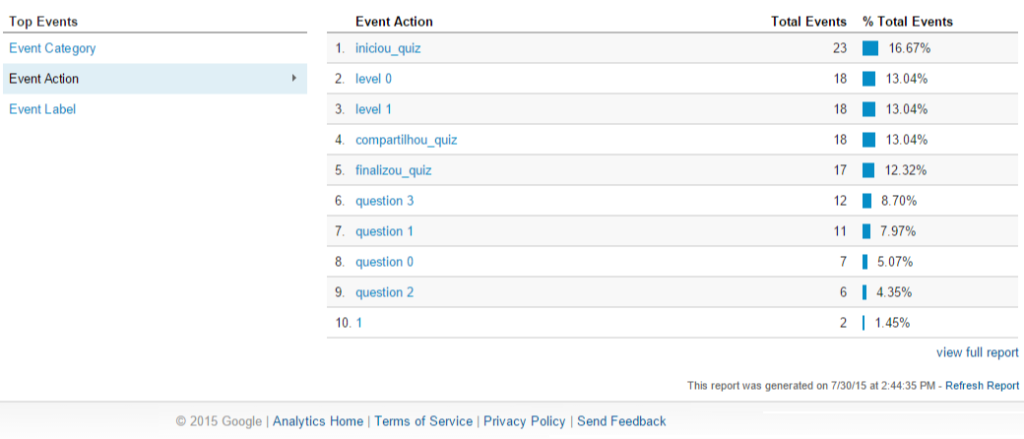
Ao clicar em algum desses eventos, são listados os elementos assim como em outros tabelas do Google Analytics, com possibilidades de exportação de tabelas em .csv, dimensões secundárias, etc.
Como automatizar relatórios do Google Analytics
Temos uma ferramenta que oferece diversas análises dessas métricas, permitindo estudos com combinações de visualizações, metas, campanhas, eventos e outros. E, com toda essa informação, precisamos realizar estudos que deem suporte para as decisões do seu negócio.
Mas o problema é: esses dados são suficientes para embasar as decisões do Marketing Digital?
Em muitos casos, precisamos correlacionar visitas com campanhas veiculadas por plataformas de terceiros, como o Facebook. Ou ainda relacionar algum comportamento com um dado que existe apenas no interior de outra plataforma, como diferenciar as visitas pelo estágio da jornada de compra dos Leads visitantes.
Então a nova pergunta é: o que fazemos se quisermos analisar dados do Google Analytics em conjunto com dados externos de forma automática?
Uma solução é criar um relatório automatizado que puxa as informações necessárias para uma planilha, utilizando o Google Apps Script e o Google Spreadsheets.
Se você está lendo com atenção até aqui, possui uma conta no Google Analytics e uma conta no Drive, então aproveite esse passo-a-passo e crie agora seu primeiro relatório.
Criando o relatório
Nesta etapa iremos configurar as ferramentas necessárias para desenvolver o relatório.
O primeiro passo é criar uma pasta para o projeto (Criei a pasta Relatório GA).
Nessa pasta, crie uma nova planilha no Drive e salve esse relatório na pasta criada.
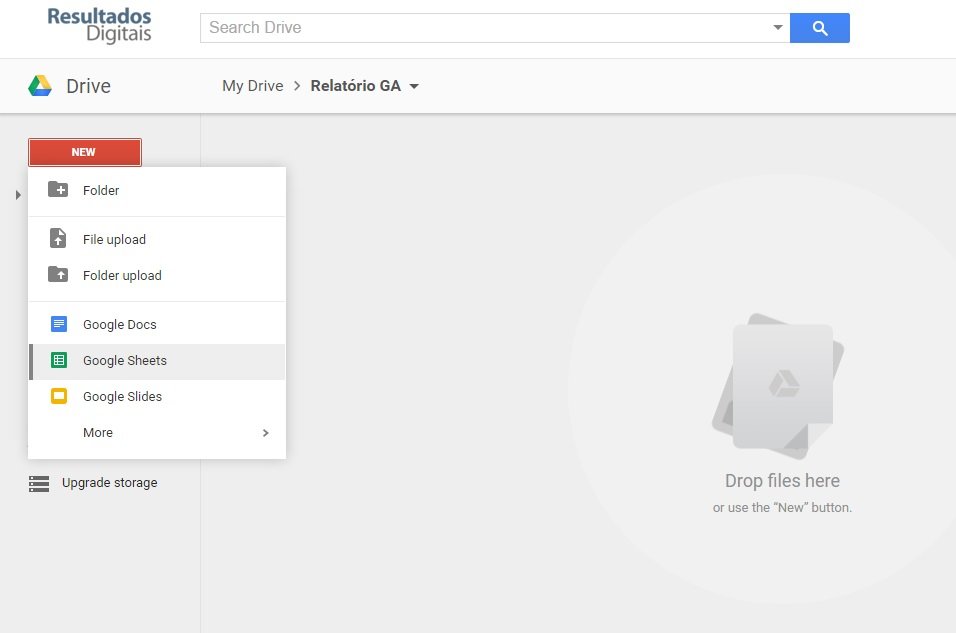
Agora, devemos habilitar o Google Apps Scripts no Drive.
Para isso devemos clicar na engrenagem no canto superior direito e depois em Settings (ou Configurações, caso o Drive esteja em português).
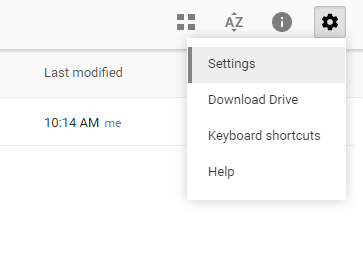
Na janela que abrir, vá em Manage Apps e na parte de cima clique em connect more apps.
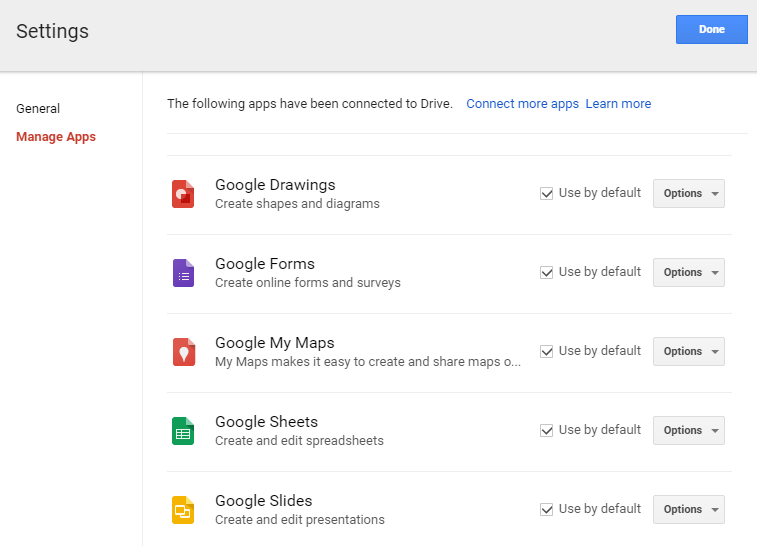
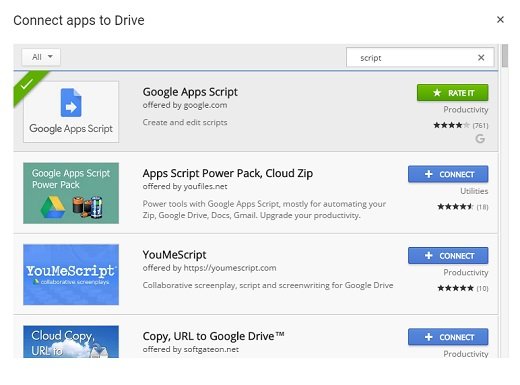
Na janela de busca, digite “script” e clique em “connect” para o Google Apps Script.
Então, da mesma forma que foi criada a planilha, crie um novo script na mesma pasta.
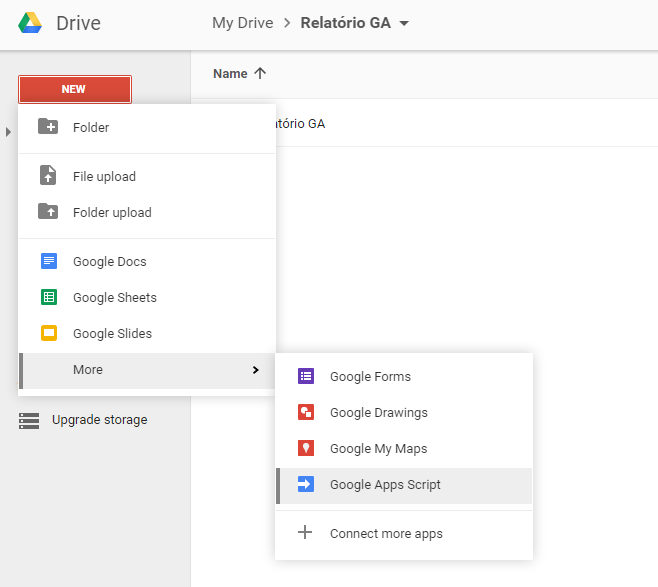
Habilitando a API do Google Analytics
Com o arquivo criado, devemos agora habilitar a API do Google Analytics para o script.
Para isso, no script criado, vá em “Resources” -> “Advanced Google Services”:
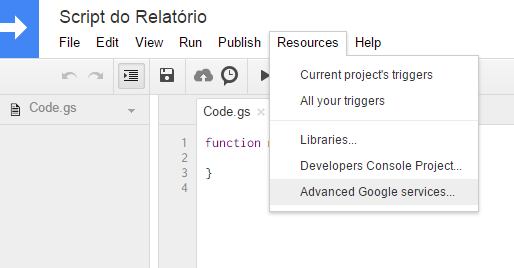
E, na janela aberta, ative o Google Analytics API.
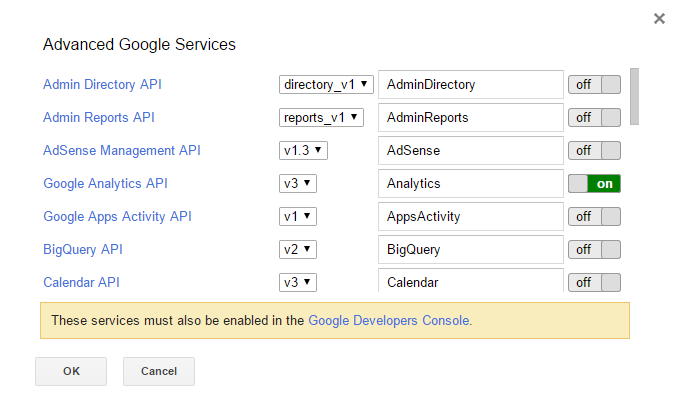
Conforme vemos na mensagem, ainda precisamos habilitar o serviço no Google Developers Console. Clique no link desse aviso e no campo de busca da página de origem digite “analytics”.
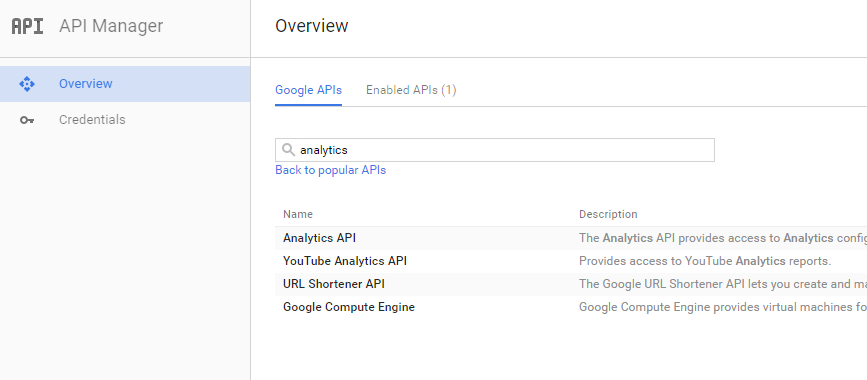
Então selecione o Analytics API e clique em “enable”
Com isso, já temos devidamente configurado tudo o que será necessário para executar o script.
Desenvolvendo o relatório
Antes de começarmos a desenvolver, vamos entender quais serão os passos realizados pelo script para a montagem do relatório.
Neste passo-a-passo, iremos buscar as 5 páginas mais acessadas nos últimos 30 dias, listá-las em uma tabela e buscar o tráfego de cada uma delas nos 30 dias anteriores, comparando a variação em uma terceira coluna.
O relatório será montado em algumas etapas:
- Acessar a API do GA e extrair as páginas mais acessadas do blog;
- Detectar as 5 páginas mais acessadas;
- Buscar os acessos dessas páginas nos 30 dias anteriores;
- Calcular a variação no tráfego;
- Inserir os dados na planilha;
- Configurar um gatilho para executar o código periodicamente.
O próximo passo é escrever o código que irá montar o relatório. No arquivo do script, delete os códigos existentes para começarmos a desenvolver o script.
Então iremos começar utilizando a API do GA. A documentação dessa API pode ser acessada nesse link, onde podemos encontrar toda a referência para a utilização desse serviço.
Para extrair dados, utilizamos a função:
[cce lang="javascript"]Analytics.Data.Ga.get(tableId, startDate, endDate, metric, options);[/cce]
Onde:
- tableId: valor referente ao perfil de acesso da conta
- startDate: data do início do período dos dados coletados
- endDate: data do final do período
- metric: valores referentes às metricas que queremos analisar
- options: objeto com algumas opções de busca, como filtro ou dimensões extras
Para auxiliar no preenchimento desses campos, temos o Query Explorer, uma ferramenta que permite experimentar e visualizar combinações desses parâmetros.
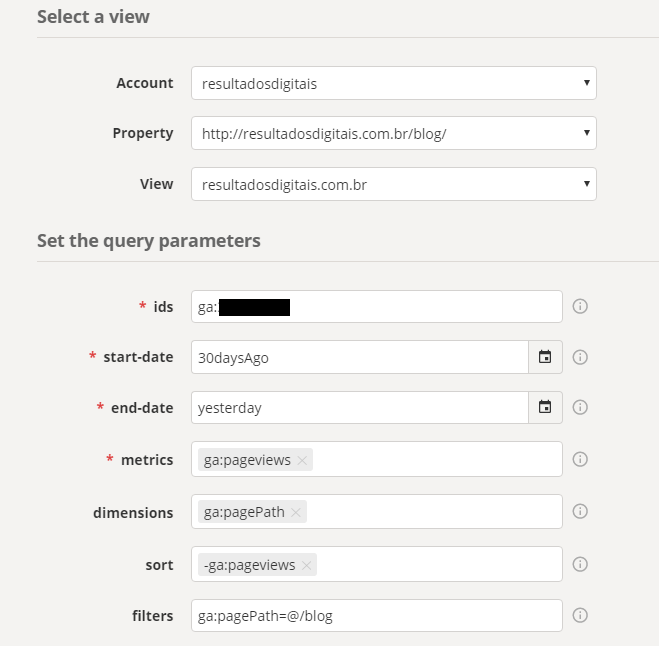
No exemplo acima, listamos para nossa conta (o valor do ids é preenchido automaticamente após selecionar a parte superior), para as datas do período e para a métrica de pageviews (visualizações).
Foi configurado ainda como opcional a dimensão (pagePath), ordem de listagem e o filtro (pagePath contém /blog).
Então vamos começar a inserir os primeiros códigos, configurando o período da busca:
Como a função do Analytics utiliza a formatação yyyy-MM-dd, utilizaremos uma função nativa do AppsCripts para ajustar a data que queremos para esse formato.
[cce lang="javascript"]function getBlogPageviews(){</em>
<pre><em>var today = new Date();</em></pre>
<pre><em>var oneMonthAgo = new Date(today.getTime() - 30 * 24 * 60 * 60 * 1000);</em></pre>
<pre><em>var startDate = Utilities.formatDate(oneMonthAgo, "GMT", 'yyyy-MM-dd');</em></pre>
<pre><em>var endDate = Utilities.formatDate(today, "GMT", 'yyyy-MM-dd');</em></pre>
<pre><em>Logger.log(startDate);</em></pre>
<pre><em>Logger.log(endDate);</em></pre>
<pre><em>} [/cce]No final desse código utilizamos o Logger, que imprime valores que podem ser lidos em View -> Logs.
Após rodar esses códigos e se certificar de que os períodos estão corretos, vamos inserir a função para coletar os dados do Analytics:
[cce lang="javascript"]function getBlogPageviews(){</em>
<pre><em>var today = new Date();</em></pre>
<pre><em>var oneMonthAgo = new Date(today.getTime() - 30 * 24 * 60 * 60 * 1000);</em></pre>
<pre><em>var startDate = Utilities.formatDate(oneMonthAgo, "GMT", 'yyyy-MM-dd');</em></pre>
<pre><em>var endDate = Utilities.formatDate(today, "GMT", 'yyyy-MM-dd');</em></pre>
<pre><em>var ids = "ga:number";</em></pre>
<pre><em>var metrics = 'ga:pageviews';</em></pre>
<pre><em>var options = {</em></pre>
<pre><em>'filters': 'ga:pagePath=@/blog/',</em></pre>
<pre><em>'dimensions': 'ga:pagePath',</em></pre>
<pre><em>'sort': '-ga:pageviews',</em></pre>
<pre><em>'max-results': '50'</em></pre>
<pre><em>};</em></pre>
<pre><em>var ssTable = [];</em></pre>
<pre><em>var report = Analytics.Data.Ga.get(ids, startDate, endDate, metrics, options);</em></pre>
<pre><em>if (report.rows) {</em></pre>
<pre><em>for (var i = 0; i < 10; i++){</em></pre>
<pre><em>ssTable.push(report.rows[i]);</em></pre>
<pre><em>Logger.log(report.rows[i]);</em></pre>
<pre><em>}</em></pre>
<pre><em>}</em></pre>
<pre><em>Logger.log(ssTable);</em></pre>
<pre><em>} [/cce]Nesse códigos, definimos variáveis para os parâmetros que definimos com o Query Explorer e criamos o objeto com as opções. Então utilizamos a função que o Apps Script oferece para acessar a API. Por fim, passamos os valores do resultado para uma tabela e imprimimos esses valores. Para inserir os resultados na planilha, inserimos o seguinte código no final da função anterior:
[cce lang="javascript"]var ss = SpreadsheetApp.openByUrl(</em>
<pre><em>'https://docs.google.com/spreadsheets/d/1AOIg7bkFBqYncnXL_6KSijH3bfziXglKuUWWHJXhdDg/');</em></pre>
<pre><em>var sheet = ss.getSheetByName('Sheet1');</em></pre>
<pre><em>var tableRange = sheet.getRange(1, 1, ssTable.length, ssTable[0].length); tableRange.setValues(ssTable);[/cce]Nesse código, acessamos a planilha com o SpreadsheetApp, inserindo a url da planilha criada para o projeto (insira a url da sua planilha). Com a planilha salva em uma variável, definimos qual aba será utilizada (Sheet1 no caso).
Com a aba selecionada, criamos uma variável (tableRange) com o range no qual serão inseridos os dados da tabela. Esse range é definido pela posição da primeira célula (linha e coluna) e depois com o tamanho em linhas e colunas. Esses tamanhos foram obtidos pela propriedade length da variável que contém os valores.
Agora o próximo passo é coletar os valores referentes ao mês anterior.
Para isso, repetiremos a forma com que pegamos os dados do último mês, alterando as datas de início e fim dos períodos usando uma nova data twoMonthsAgo.
[cce lang="javascript"]var twoMonthsAgo = new Date(today.getTime() - 60 * 24 * 60 * 60 * 1000);</em>
<pre><em>startDate = Utilities.formatDate(twoMonthsAgo, "GMT", 'yyyy-MM-dd');</em></pre>
<pre><em>endDate = Utilities.formatDate(oneMonthAgo, "GMT", 'yyyy-MM-dd');[/cce]E então faremos uma nova requisição para o GA:
[cce lang="javascript"]report = Analytics.Data.Ga.get(ids, startDate, endDate, metrics, options);[/cce]Como esses resultados não estão ordenados da mesma forma que os anteriores, devemos realizar uma busca para cada linha da tabela que queremos analisar, da seguinte forma:
[cce lang="javascript"]if (report.rows) {</em>
// iterar em cada linha da tabela que queremos montar
<pre><em>for (var i = 1; i <= 10; i++){</em></pre>
// procurar o valor relativo, se não encontrar adiciona 0
<pre><em>var found = false;</em></pre>
<pre><em>for (var j = 0; j < report.rows.length; j++){</em></pre>
<pre><em>if (report.rows[j][0] == ssTable[i][0]){</em></pre>
<pre><em>found = true;</em></pre>
<pre><em>ssTable[i].push(report.rows[j][1]);</em></pre>
<pre><em>ssTable[i].push(j-i+1);</em></pre>
<pre><em>}</em></pre>
<pre><em>}</em></pre>
<pre><em>if (found == false){</em></pre>
<pre><em>ssTable[i].push(0);</em></pre>
<pre><em>ssTable[i].push(99);</em></pre>
<pre><em>}</em></pre>
<pre><em>Logger.log(ssTable[i]);</em></pre>
<pre><em>}</em></pre>
<pre><em>} [/cce]Nesse código, criamos um loop que passa em cada linha e procura em todos os novos resultados se a página é a mesma. Caso seja, adiciona o valor à linha e também adiciona a variação de posição do mês anterior ao mês atual. Por último, devemos alterar a primeira linha da tabela, editando a linha onde definimos, alterando de:
[cce lang="javascript"]var ssTable = [['Caminho da página', 'Visualizações']];[/cce]para:
[cce lang="javascript"]var ssTable = [['Caminho da página', 'Visualizações', 'Visualizações anterior', 'Variação Posição']];[/cce]E, por último, inserir no final o código para adicionar esses novos dados na tabela (mover para o final).
[cce lang="javascript"]var tableRange = sheet.getRange(1, 1, ssTable.length, ssTable[0].length);</em>
<pre><em>tableRange.setValues(ssTable);[/cce]Agora rode e veja na planilha os resultados.
Automatizando
Para configurar o código para que ele seja executado periodicamente, clique no relógio do menu do Apps Scripts, apresentado na imagem a seguir.
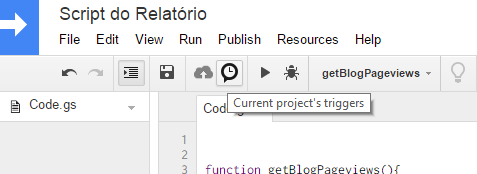
Então, clique em adicionar novo trigger e selecione qual função e com que frequência deve ser executada.
Pronto, agora você tem um relatório personalizado e automatizado.
Você pode agora fazer experimentos com as queries e adaptar o código a uma necessidade específica que você precisa relatar recorrentemente.
Como livrar seus dados de spam nas Referências do Google Analytics
Em muitas empresas, a ocorrência de “referral spam” tem sido cada vez maior e mais recorrente. Em outras palavras, as empresas têm sido vítimas de programas automatizados que geram visitas através de robôs. Resultado: alguns domínios estranhos acabam se destacando por levarem muito tráfego para o site. Por não se tratarem de visitas orgânicas reais, os dados na parte de Referências no Google Analytics tornam-se falsos ou mal mensurados.
Com isso, medir os dados de sucesso do seu site, desde número de visitantes até um cálculo de rentabilidade e conversão, ficam comprometidos. Com um grande volume de dados falsos você pode tomar decisões erradas baseados em dados equivocados.
Por que se preocupar com o bloqueio e filtragem desses sites?
Essa falsas visitas são uma espécie de golpe para que você clique no link da página em seu GA e vá até o site indicado. O objetivo dessa ação é levar você a clicar em qualquer link do site, principalmente em anúncios ou palavras-chave com links, para que eles ganhem dinheiro com esse seu clique.
Se o seu site tiver um grande volume (mais de 150 mil visitas/mês), esses links não serão um problema. Mas se o seu site não tiver esse volume é muito provável que esse golpe crie um grande ruído em seu GA e, por consequência, irá afetar seu cálculo de metas, influenciando negativamente suas taxas de conversão no funil de vendas.
Como filtrar os Spam Bots?
Hoje não existe uma maneira 100% efetiva de impedir esse tipo de golpe, pois é algo que deve ser resolvido pelo Google. Mas, indicamos duas formas que podem ajudar você a resolver esse problema.
1 - Configure seu Google Analytics (método básico)
É importante configurar filtros em análise para remover os dados históricos, bem como para ajudar a filtrar quaisquer outros links que podemos encontrar a partir de determinados países no futuro. Siga os passos abaixo para configurar os filtros .
1 - Acesse seu Google Analytics.
2 - No menu de sua conta, entre em "Administrador".
3 - Você encontrará três colunas. Na coluna "VISUALIZAR" busque e clique em "Filtros"
4 - Clique em + Novo filtro.
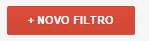
5 - Insira um nome para o filtro.
6 - Selecione Tipo de Filtro "Predefinido".
7 - No campo abaixo ao Tipo de Filtro você encontrará três opções. Nelas você deve inserir a seguinte configuração: Excluir > tráfego para o nome do host > que contém"
8 - Depois das configurações do passo 7, vá em "Nome do host" e insira o domínio que aparece em seu GA e não lhe pertence. Ao chegar neste passo as configurações devem ficar semelhantes a imagem abaixo:
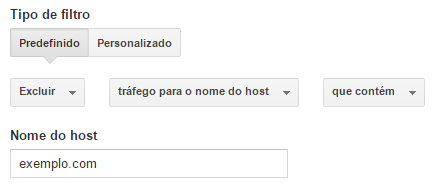
9 - Salve e repita o processo a partir do passo 4 para cada domínio que encontrar e não lhe pertencer.
Deve demorar algumas horas até que o filtro faça efeito em sua conta do Analytics.
2 - Bloqueio via .htaccess (método avançado)
Essa é uma forma mais avançada de bloqueio e geralmente requer a ajuda de um programador/desenvolvedor. Para esse método, a melhor forma de bloquear esses acessos ao seu site de forma geral é bloqueá-los em seu arquivo .htaccess na raiz do diretório do seu domínio.
Você pode copiar e colar o seguinte código em seu arquivo .htaccess, supondo que você está em um servidor Apache. Esse é um bom método, pois é melhor do que apenas o bloqueio do domínio em análise. Veja o exemplo abaixo apresentado pela Moz:
RewriteEngine on
RewriteCond %{HTTP_REFERER} ^http://.*ilovevitaly\.com/ [NC,OR]
RewriteCond %{HTTP_REFERER} ^http://.*ilovevitaly.\.ru/ [NC,OR]
RewriteCond %{HTTP_REFERER} ^http://.*ilovevitaly\.org/ [NC,OR]
RewriteCond %{HTTP_REFERER} ^http://.*ilovevitaly\.info/ [NC,OR]
RewriteCond %{HTTP_REFERER} ^http://.*iloveitaly\.ru/ [NC,OR]
RewriteCond %{HTTP_REFERER} ^http://.*econom\.co/ [NC,OR]
RewriteCond %{HTTP_REFERER} ^http://.*savetubevideo\.com/ [NC,OR]
RewriteCond %{HTTP_REFERER} ^http://.*kambasoft\.com/ [NC,OR]
RewriteCond %{HTTP_REFERER} ^http://.*buttons\-for\-website\.com/ [NC,OR]
RewriteCond %{HTTP_REFERER} ^http://.*semalt\.com/ [NC,OR]
RewriteCond %{HTTP_REFERER} ^http://.*darodar\.com/ [NC]
RewriteRule ^(.*)$ – [F,L]Mas cuidado: .htaccess é um arquivo importante pois informa como seu servidor se comporta. Se você carregar um arquivo .htaccess com um caracter fora do lugar, você pode derrubar todo o seu site. Antes de fazer qualquer alteração no arquivo, é importante criar uma cópia de segurança. Se você não se sentir confiante para fazer essas edições, consulte o plug-in do WordPress abaixo.
Usando WordPress e não quer editar o seu arquivo .htaccess ?
Para esses casos pode-se usar o plugin WP- Ban para facilitar o bloqueio a visitantes indesejados. Wp -ban dá a capacidade de banir usuários por IP, faixa de IP, nome de host, agente de usuário e URL de referência de visitas ao seu blog, tudo a partir do painel de administração do WordPress. Esta é uma ótima opção para pessoas que não querem editar o seu arquivo .htaccess ou não se sentem seguras para fazer isso.
Como fazer a ligação entre o Google Analytics e o Google Ads
O primeiro requisito é que o usuário faça o login no Google Analytics e utilize uma conta única de email com permissão de administrador também no Google Ads. Feito isso, vamos aos seguintes passos:
- Clique em Administrador e navegue até a propriedade que você quer associar.
- Na coluna Propriedade, clique em Vinculação do Google Ads.
- Clique em + Novo grupo de contas vinculadas.
- Selecione as contas do Google Ads que você quer vincular e clique em Continuar.
- Insira um título para o grupo de contas vinculadas.
- Ative a vinculação para cada vista na propriedade em que você quer dados do Google Ads.
- Opcionalmente, selecione Ativar os Relatórios de impressões da Rede de Display do Google para incluir esses dados em cada vista também.
- Se você já ativou a codificação automática nas suas contas do Google Ads ou se quer permitir que o processo de vinculação habilite automaticamente esse recurso nas contas do Google Ads, pule para a próxima etapa.No entanto, se você quiser incluir tags de forma manual nas suas vinculações do Google Ads, clique em Configurações avançadas > Deixar minhas configurações de codificação automática como estão.
- Clique em Vincular contas.
A vinculação deve ocorrer num prazo de 24 horas. Quando estiver tudo funcionando, é só conferir os dados de suas campanhas no Analytics na lista em que aparecem as páginas que você administra. A conta vinculada será exibida como Google/CPC.
BÔNUS 1: os 4 erros mais comuns em Web Analytics
Após configurar a sua conta no Google Analytics e explorar várias funcionalidades da ferramenta, é preciso ter cuidado para não cair em erros comuns de Web Analytics e manter o foco nos dados que realmente importam.
Por isso, veja as principais armadilhas para quem está começando a medir resultado e analisar melhorias. Confira:
1. Focar em métricas de vaidade
Muita gente se impressiona com alguns números comuns na Internet: número de pageviews, likes no Instagram, número de ”curtidas” no Facebook, visualizações no Youtube, etc.
Esse tipo de métrica costuma fazer muito bem para o ego. O responsável de Marketing ganha crédito e admiração na empresa e tudo parece perfeito. Falta, no entanto, um ponto essencial: quanto isso contribui para as vendas? Afinal, vender é a única atividade que traz dinheiro para dentro da empresa, todo o resto é despesa.
As métricas de vaidade não dizem nada porque, além de não indicarem como o Marketing Digital efetivamente contribui para a geração de oportunidades de negócio, também não mostram como a empresa deve otimizar suas ações.
60.000 pageviews não dizem se o site foi visto por 100 ou 60.000 pessoas, dois casos bem diferentes que demandariam tipos de melhoria diferentes (aumentar o alcance vs. tornar o conteúdo mais engajador, por exemplo). Mais importante do que isso, o número não diz quantas dessas pessoas se tornaram Leads ou clientes, que são resultados reais para a empresa.
Da mesma forma, uma base grande de seguidores no Instagram não quer dizer que todas essas pessoas de fato leiam e acessem o conteúdo que sua empresa publica. Menos ainda que elas se tornam clientes depois disso.
Claro que no geral é bom ter uma grande audiência, mas é preciso cuidado. O objetivo da sua empresa não é falar para um grande número de pessoas e sim vender e ter clientes. Se suas ações não estiverem levando a esse caminho, de nada servem.
2. Tomar decisões precipitadas em função de métricas incompletas
Sim, a ideia de um bom sistema de métricas é permitir que sua empresa tome decisões em cima disso e consiga melhorias de desempenho. O único problema é que nem sempre as métricas são o que parecem ser e podem se tornar uma grande armadilha se sua empresa tomar decisões precipitadas.
Um exemplo onde isso fica claro é ser rígido demais e só considerar como importante as fontes de tráfego que geram boa conversão por visita.
Se um potencial cliente descobre a empresa por um anúncio e, depois de várias visitas em dias diferentes, faz a conversão a partir de um acesso direto (digitando o endereço no navegador), não seria 100% correto contabilizar essa conversão no “balde” do tráfego direto.
Nesse caso, o número de visitas também é importante, já que muitas vezes a conversão de um Lead só vem depois de várias visitas no site.
3. Focar em otimização antes da hora
Otimização de uma forma geral, seja em Ads, SEO, Landing Pages, títulos de posts, Call-to-action, etc., só trazem resultado quando há um volume significativo para aquele determinado item.
Por exemplo: de que adianta gastar 10h para otimizar uma Landing Page que possui apenas 50 acessos mensais? Se a taxa de conversão é 6% e você conseguir passar para 12% (o que não é fácil…), o número de Leads gerados por aquela página passaria de 3 para 6 Leads mensais. Certamente não compensaria o investimento feito.
Portanto, foque primeiro em aumentar o volume dos canais para depois pensar nas otimizações.
4. Não agir em cima das métricas
Apesar de pregarmos o cuidado antes de tomar decisões, de nada adianta medir tudo isso se sua empresa não for agir. Se as suas palavras chave não estão bem posicionadas no Google, é preciso agir nas otimizações e produção de conteúdo. Se seu perfil no LinkedIn não está crescendo e atraindo seus clientes, é preciso alterar sua política de uso.
O processo de análise e medição dos esforços de Marketing Digital é trabalhoso. Não vale a pena fazê-lo se sua empresa não estiver disposta a trabalhar nas correções e oportunidades.
BÔNUS 2: O essencial do Google Analytics, por Eleonora Diniz
Para a especialista em Google Analytics e referência no Brasil para o tema, Eleonora Diniz, ter sucesso na ferramenta inclui uma série de passos. Ela falou sobre isso no RD Summit 2019, na plenária do evento.
Em primeiro lugar, o site precisa ter um objetivo. É preciso pensar em macroconversão (a meta principal do site, motivo pelo qual ele existe) e microconversão (são aqueles itens importantes, mas que, se deixarem de funcionar por um momento, não vão causar um dano tão grande).
Depois, vem a definição de indicadores. São eles que vão dizer se a estratégia funciona. Com base nos objetivos que você pensou, defina metas. "É por meio delas que será possível dizer se você está bem ou se a casa está caindo", conta a especialista. É preciso também entender os indicadores ao bater o olho neles. "A ideia é que você trate os indicadores mais como percentuais do que como valores", explica.
No processo de setup, marketing e T.I. precisam dar as mãos. Primeiro, é preciso fazer o setup do Google Analytics. Depois, o tagueamento, colocando etiquetas como se faz com as roupas de uma loja. Cada página ganha uma dessas etiquetas.
Também é preciso organizar campanhas. "Suas campanhas são únicas, e estão sendo vinculadas em mais de uma fonte", diz. Quando essas informações chegarem no Analytics, você vai saber a performance da campanha em cada fonte. Os nomes das campanhas precisam ser todos em minúsculos, evitando acentos e preferindo traços no lugar dos espaços.
No setup, também é possível filtrar dados por IP, por exemplo, para excluir quem é da própria empresa, por exemplo. É possível ainda conectar o Google Analytics com o Google Ads e com o Google Search Console.
Ela deu o exemplo de um cliente que vendia papinha para bebês, mas não mencionava isso em nenhum lugar do site — usava, no lugar, os termos "comidinha congelada". O problema era que o dono do site estava vendo do ponto de vista dele — era assim que chamava o produto — e não pelo olhar do usuário. Quando mudou o termo de acordo com a pesquisa dos usuários, conseguiu atrair mais tráfego.
Já na análise, é preciso mapear a jornada até a conversão. Para detectar quedas e aumentos, é necessário analisar o perfil do público (questões demográficas, dispositivo que usa para acessar, se é usuário novo ou recorrente), comportamento (páginas mais vistas, taxas de rejeição), tráfego (orgânico, pago, redes sociais, SEO) e conversão (caminhos mais frequentes, performance do e-commerce, funil de conversão).
De tudo isso, é possível obter insights diversos, como a necessidade de ampliar a receita, melhorar o processo de conversão, otimizar o valor de duração do cliente, melhorar o engajamento da audiência.
Post originalmente publicado em dezembro de 2018 e atualizado mais recentemente em agosto de 2022.
Dúvidas Frequentes:
O que é Google Analytics?
Google Analytics é a ferramenta de monitoramento e análise de sites mais utilizada no mundo. Ela se integra com outros serviços do Google, como Ads e Search Console. Com ela é possível monitorar o perfil de quem acessa seu site, páginas mais acessadas, conversões, dispositivos, cidades e outros dados.
Por que usar o Google Analytics?
Com o Google Analytics você pode entender os melhores horários de suas ações, descobrir as causas de abandodo do site, entender quais são os principais dispositivos utilizados pelos visitantes e muito mais. Essa série de informações vai ajudar você a ter insights e pensar em ações estratégicas para o seu site.
Como usar o Google Analytics no site?
Para ter acesso ao Google Analytics, você deve:
1- Criar uma contra através do site https://www.google.com/analytics/;
2- Após preencher os dados solicitados para a criação da conta, você receberá um código de acompanhamento;
3- Insira o código recebido em todas as páginas do site.
4- Configure uma propriedade, e uma vista de relatórios na propriedade.
Como integrar Google Analytics com Google Ads?
Para fazer essa integração faça login no Google Analytics e no Google Ads com uma conta de administrador, clique em Administrador e navegue até a propriedade que você quer associar. Na coluna Propriedade, clique em Vinculação do Google Ads, clique em + Novo grupo de contas vinculadas, selecione as contas do Google Ads que você quer vincular e clique em Continuar, insira um título para o grupo de contas vinculadas, ative a vinculação para cada vista na propriedade em que você quer dados do Google Ads e clique em Vincular contas.